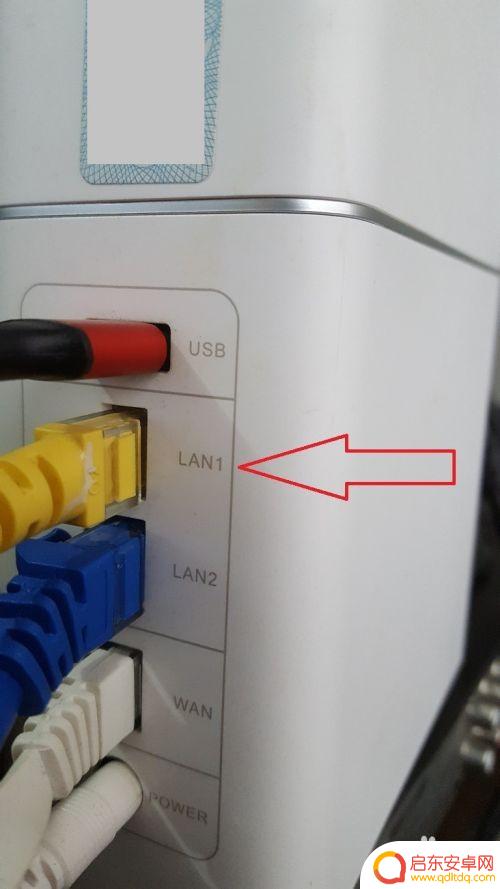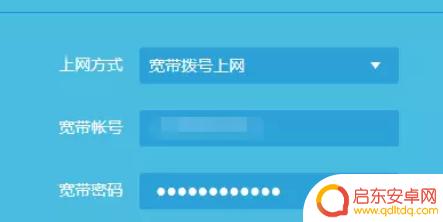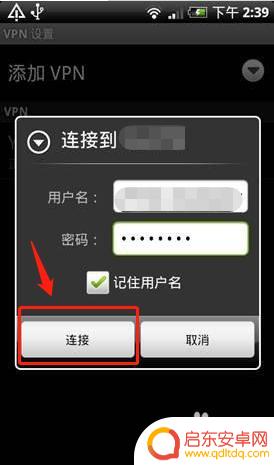手机开通了移动家庭网络宽带,猫上如何设置 光纤猫如何设置wifi
随着移动家庭网络宽带的普及,越来越多的用户开始关注如何正确设置光纤猫和wifi,光纤猫作为连接网络的关键设备,其设置对于网络的稳定性和速度至关重要。而wifi的设置则关乎到用户在家中使用无线网络的便利性和流畅性。掌握正确的光纤猫和wifi设置方法是每个家庭网络用户都应该重视的事项。接下来我们将介绍如何进行光纤猫和wifi的设置,帮助用户更好地享受高速稳定的网络体验。
光纤猫如何设置wifi
具体方法:
1.首先确保猫是开的,连网不连网无所谓,我们只是设置
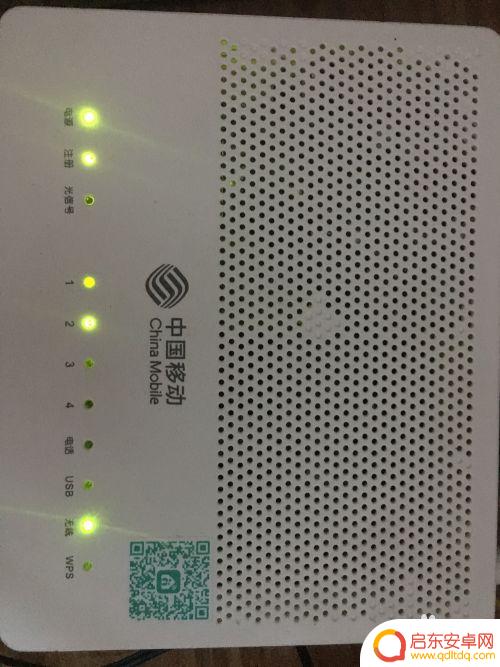
2.然后电脑插根网线连接到猫,猫没开WiFi的情况下没有电脑是不行的。要是有路由器那就没问题了,手机连接路由器WiFi就好
3.猫默认有开WiFi,账号密码看猫的背面

4.连接之后,用浏览器进192,168,1,1(光猫默认地址)
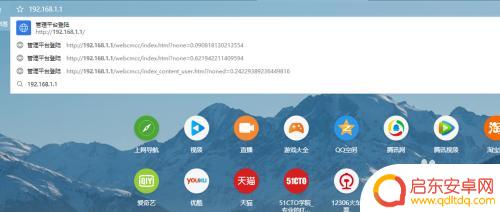
5.进入之后会有个光猫的登入页面,这里的账号密码你是不知道的。这个在光猫的背面,对照光猫的默认账号密码登入就好
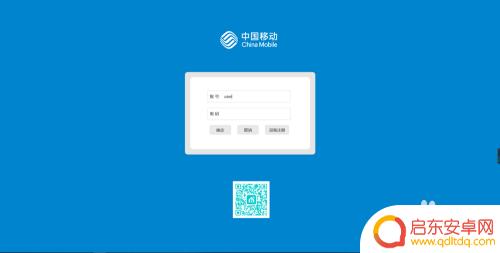
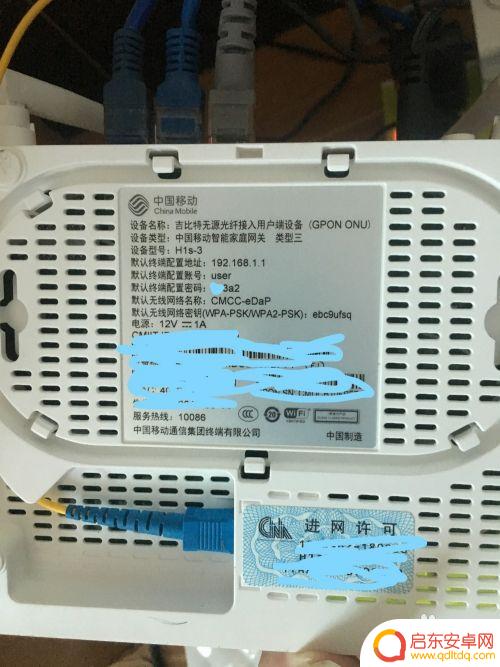
6.进入之后是这样的,地区不一样,内页面格局有些不同,但操作都是一样的
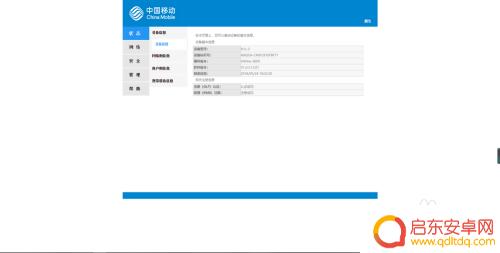
7.找到【网络】这一项,点击进入
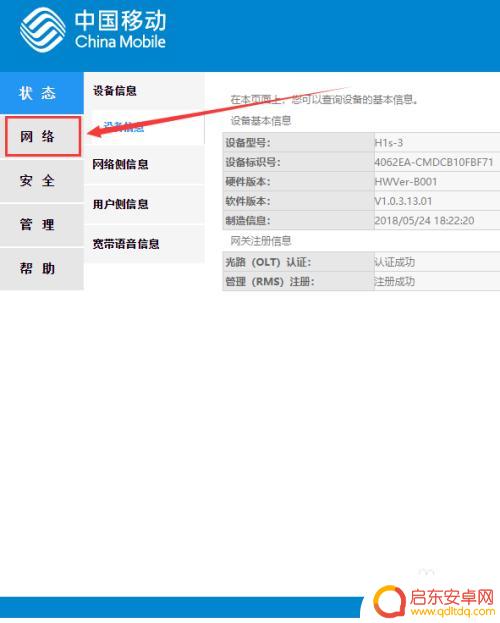
8.进入之后,默认是【WLAN网络设置】WLAN就是WiFi的意思,若不是默认,找到点击就好了
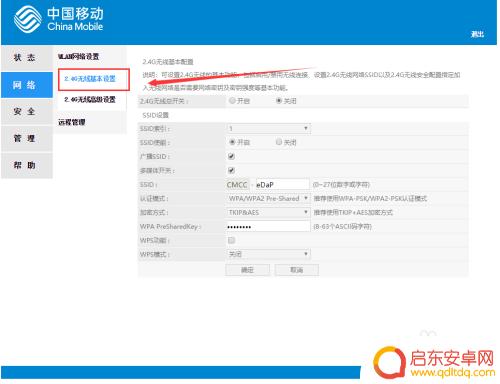
9.在右边我们可以看到一些设置,无线基本设置一些的
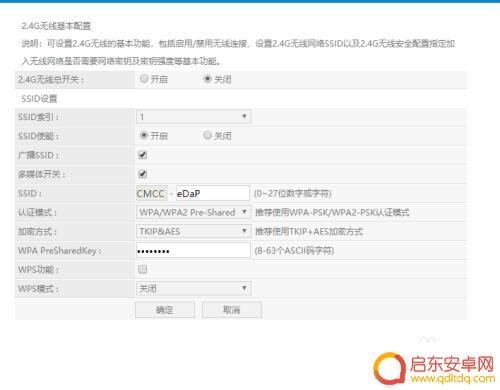
10.这里面我们要设置的就三个,【开关】,【WiFi名称】,【WiFi密码】
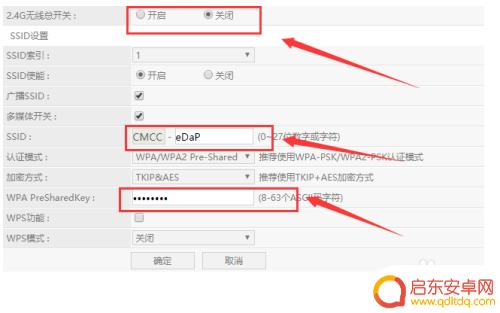
11.设置完,点击完成或保存就可以了。如果是不想用这个WiFi功能,直接就关闭,光猫上的WiFi功能开启会有一定的拖慢网络
个人建议不要用光猫WiFi功能
以上是关于手机开通移动家庭网络宽带并设置猫的全部内容,如果你遇到了相同的问题,可以参考本文中介绍的步骤进行修复,希望这对大家有所帮助。
相关教程
-
天翼光猫怎么在手机上设置 手机连接光猫通过无线路由器设置方法
天翼光猫是一种常见的宽带设备,通过它可以实现家庭网络的连接和使用,在日常生活中,我们经常会遇到需要在手机上设置天翼光猫的情况,比如通过手机连接光猫来实现无线网络的设置。如何在手...
-
百兆光纤直连手机怎么设置 Type-c接口手机如何通过有线连接宽带以太网
在如今快节奏的信息时代,网络已经成为人们生活中不可或缺的一部分,为了满足高速稳定的网络需求,越来越多的人开始关注起了百兆光纤直连手机和Type-c接口手机通过有线连接宽带以太网...
-
手机控制的路由器如何设置 光猫改桥接模式教程视频
手机控制的路由器设置和光猫改桥接模式已经成为网络技术领域的热门话题,随着智能手机的普及和网络技术的不断发展,越来越多的用户开始尝试通过手机远程控制路由器设置,以及将光猫改为桥接...
-
手机猫如何设置 手机通过无线路由器设置光猫的方法
随着科技的不断发展,手机已经成为我们生活中不可或缺的一部分,有时候我们会遇到一些网络问题,比如光猫设置的困扰。幸运的是,现在有了手机猫,通过无线路由器设置光猫已经变得非常简单和...
-
一加手机如何设置移动网络 如何在线办理宽带移机
一加手机作为一款备受好评的智能手机品牌,其设置移动网络的方法十分简便,用户只需进入手机设置界面,选择无线和网络选项,然后点击移动网络进行相应的设置即可。而对于宽带移机的办理,用...
-
手机如何管理自家宽带连接 手机如何设置宽带拨号上网
在如今信息时代,手机已经成为人们生活中不可或缺的一部分,随着家庭宽带的普及,人们也越来越依赖手机来管理自家的网络连接。手机如何设置宽带拨号上网,已经成为许多人关心的问题。在这篇...
-
手机access怎么使用 手机怎么使用access
随着科技的不断发展,手机已经成为我们日常生活中必不可少的一部分,而手机access作为一种便捷的工具,更是受到了越来越多人的青睐。手机access怎么使用呢?如何让我们的手机更...
-
手机如何接上蓝牙耳机 蓝牙耳机与手机配对步骤
随着技术的不断升级,蓝牙耳机已经成为了我们生活中不可或缺的配件之一,对于初次使用蓝牙耳机的人来说,如何将蓝牙耳机与手机配对成了一个让人头疼的问题。事实上只要按照简单的步骤进行操...
-
华为手机小灯泡怎么关闭 华为手机桌面滑动时的灯泡怎么关掉
华为手机的小灯泡功能是一项非常实用的功能,它可以在我们使用手机时提供方便,在一些场景下,比如我们在晚上使用手机时,小灯泡可能会对我们的视觉造成一定的干扰。如何关闭华为手机的小灯...
-
苹果手机微信按住怎么设置 苹果手机微信语音话没说完就发出怎么办
在使用苹果手机微信时,有时候我们可能会遇到一些问题,比如在语音聊天时话没说完就不小心发出去了,这时候该怎么办呢?苹果手机微信提供了很方便的设置功能,可以帮助我们解决这个问题,下...